Jak porovnávat využití paměti prohlížečů s prohlížečem Google Chrome
Už jste někdy zkusili zjistit, kolik paměti používá prohlížeč Google Chrome nebo Internet Explorer? Vzhledem k tomu, že každý z nich se objeví ve skupinách úkolů, není to tak snadné! Zde je rychlý a snadný způsob, jak je porovnat.
Jak Chrome, tak IE používají více procesů k oddělení vzájemných karet, aby se ujistil, že jedna karta nezabije celý prohlížeč. Na druhou stranu Firefox používá pro vše jen jeden proces.

Spíše než vytažení kalkulačky a přidání všech, stačí otevřít prohlížeč Google Chrome a zadejte : paměť do lišty umístění uvidíte úplný seznam využití paměti každého prohlížeče.
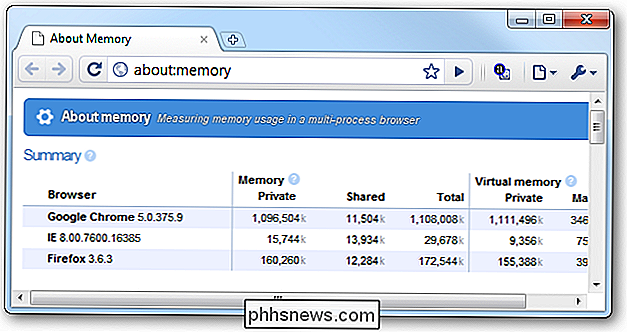
Na mém testovacím systému se systémem 6 GB systémové paměti RAM běžím verze vývojového kanálu Chrome a mám otevřeno asi 40 různých karet , což je důvod, proč je využití paměti tak vysoké. Firefox má 8 otevřených záložek a IE se těší, že je otevřen poprvé navždy.
Chcete pomoci omezit využití paměti a udržet prohlížeč Chrome rychle spuštěný? Deaktivujte všechna nepotřebná rozšíření a pak se ujistěte, že zakážete všechny zásuvné moduly, které nepotřebujete.

Systém Windows 10 vám dovoluje Sideload Universal Apps, stejně jako Android Má
Windows 10 znamená velký posun ve filozofii ze systému Windows 8. V systému Windows 10 můžete svobodně propojit vlastní univerzální Aplikace mimo obchod se systémem Windows - stejně jako můžete vynechat aplikace na telefonu nebo tabletu s Androidem. S operačním systémem Windows 8 společnost Microsoft kopírovala model Apple iPad a iPhone, což vás přimělo k tomu, abyste dostali své aplikace z recenzovaného obchodu společnosti Microsoft.

Jak přizpůsobit nabídku "Vypnutí" systému Android s dalšími možnostmi
Když stisknete a podržíte tlačítko napájení v zařízení Android, zobrazí se nabídka napájení. Naneštěstí na mnoha zařízeních má pouze jednu možnost: vypnutí. Bylo by mnohem užitečnější mít nějaké další možnosti, jako je restartování počítače, restartování na obnovu nebo dokonce možnost zachytit snímek obrazovky .



